- Prečo sa nespustia Paladins?
- Oprava: Paladins sa nenačítavajú na PC
- 1. Skontrolujte systémové požiadavky
- 2. Spustite hru ako správca
- 3. Overte integritu herných súborov
- 4. Aktualizujte Microsoft Visual C++ Redistributable
- 5. Aktualizujte DirectX
- 6. Aktualizujte ovládače GPU
- 7. Vypnite prekryvné aplikácie
- 8. Nainštalujte všetky čakajúce aktualizácie systému Windows
- 9. Vypnite antivírusový program a program brány firewall
- 10. Spustite hru v režime okna (Steam)
- 11. Vykonajte čisté spustenie
- 12. Zatvorte procesy na pozadí
- 13. Resetujte Paladinov
- 14. Preinštalujte Paladins
- Ako odinštalujem Paladins zo služby steam?
- Prečo sa moja hra Paladins nespustí?
- Ako opraviť Paladins Exe nefunguje na PC?
- Ako zmením predvolené nastavenia pre paladinov v systéme Windows?
- Prečo nemôžem hrať Paladins na mojom PC?
- Ako spustiť paladinov ako správcu v systéme Windows 10?
- Ako odinštalovať Steam z PC?
- Ako vyriešim chybu Paladins?
- Ako odinštalovať Paladins v systéme Windows 10?
- Ako dostanem Paladins späť na Steam?
- Ako urobiť odporúčanie Paladinov pre low-end systémy?
Zdá sa, že o pár rokov neskôr vydanie PC hráčov Paladins: Champions of the Realm má nejaké problémy alebo chyby, ktoré stále trápia. Problém hry, ktorý sa nespustí, je jedným z nich a táto bezplatná online strieľačka na hrdinov z roku 2018 od Hi-Rez & Evil Mojo znepokojuje veľa hráčov pri spúšťaní hry na Windows PC. Teraz, ak ste tiež jednou z obetí, pozrite si túto príručku, aby ste ľahko vyriešili problém, ktorý sa po spustení nespúšťal Paladins.
Ak sa tiež stretávate s rovnakým problémom, nezabudnite ho vyriešiť podľa tohto sprievodcu riešením problémov. Vo väčšine scenárov je celkom bežné, že takmer každá PC hra má svoj vlastný spravodlivý podiel problémov alebo chýb alebo dokonca viacerých chýb. Zatiaľ čo Paladins tu nie je výnimkou a zdá sa, že veľa počítačových hráčov naráža na problémy so spúšťaním alebo nespúšťaním hry. Takže je vždy lepšie dostať sa do skutočného dôvodu a úplne ho opraviť.
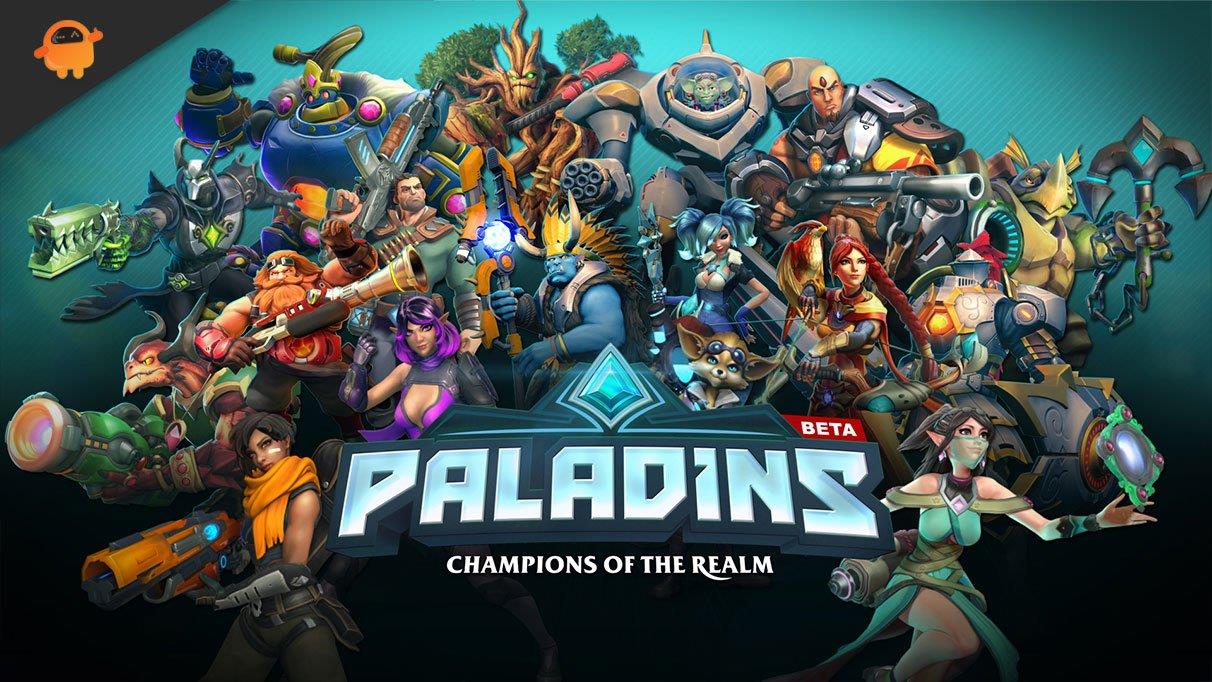
Prečo sa nespustia Paladins?
Zdá sa, že hra Paladins nedopadla dobre so spustením, pretože sa hráčom objavuje množstvo chýb a chýb v konektivite bez ohľadu na to, ktorú hernú platformu používajú. Takže stojí za zmienku, že Paladins je plný problémov, ktoré nemôžeme poprieť, ale niekedy problémy na vašom konci alebo dokonca s počítačom (priamo alebo nepriamo) môžu tiež spôsobiť viaceré problémy so spustením alebo pádom hry. Takže, bez ďalších okolkov, poďme do toho.
Je možné, že sa vaša hra Paladins nespustí v dôsledku zastaranej opravy hry, zastaranej verzie ovládača grafiky alebo zostavy systému Windows, chýbajúcich alebo poškodených herných súborov, problémov s redistribuovateľným súborom Microsoft Visual C++, nepotrebných úloh spustených na pozadí atď. hráči môžu naraziť na problémy so spustením hry kvôli nekompatibilnému hardvéru počítača, zbytočným úlohám spusteným na pozadí, prekrývajúcim aplikáciám a podobne.
Oprava: Paladins sa nenačítavajú na PC
Zdá sa, že nemôžete spustiť hru Paladins na počítači so systémom Windows alebo sa hra nejako odmieta ďalej načítať a zdá sa, že po určitom čase zlyhá. V tomto scenári môžete postupovať podľa všetkých poskytnutých riešení jeden po druhom a skontrolovať, či bol váš problém vyriešený alebo nie.
Reklamy
1. Skontrolujte systémové požiadavky
Najprv musíte skontrolovať, či konfigurácia vášho počítača spĺňa systémové požiadavky hry alebo nie. Niekedy môže nekompatibilný hardvér počítača spôsobiť viacero problémov so spustením hry.
Minimálne systémové požiadavky:
- OS: Windows 7 64-bit alebo novší
- Procesor: Core 2 Duo 2,4 GHz alebo Athlon X2 2,7 GHz
- Pamäť: 4 GB RAM
- grafika: Nvidia GeForce 8800 GT
- Ukladací priestor: 30 GB dostupného miesta
- Zvuková karta: DirectX kompatibilná zvuková karta
Odporúčané systémové požiadavky:
- OS: Windows 8/10 64-bit (najnovší Service Pack)
- Procesor: Intel Core i5-750, 2,67 GHz / AMD Phenom II X4 965, 3,4 GHz
- Pamäť: 6 GB RAM
- grafika: Nvidia GeForce GTX 660 alebo ATI Radeon HD 7950
- Sieť: Širokopásmové pripojenie k internetu
- Ukladací priestor: 30 GB dostupného miesta
- Zvuková karta: DirectX kompatibilná zvuková karta
2. Spustite hru ako správca
Ak svoju videohru nespúšťate s privilégiom správcu, môže to spôsobiť problémy so zlyhaním pri spustení alebo spustení hry alebo dokonca nenačítaním hry atď. Preto je lepšie jednoducho spustiť súbor exe hry ako správca na počítači so systémom Windows a skontrolujte, či sa tým problém vyriešil alebo nie. Urobiť tak:
Reklamy
- Kliknite pravým tlačidlom myši na Paladins exe súbor skratky na vašom PC.
- Teraz vyberte Vlastnosti > Kliknite na Kompatibilita tab.
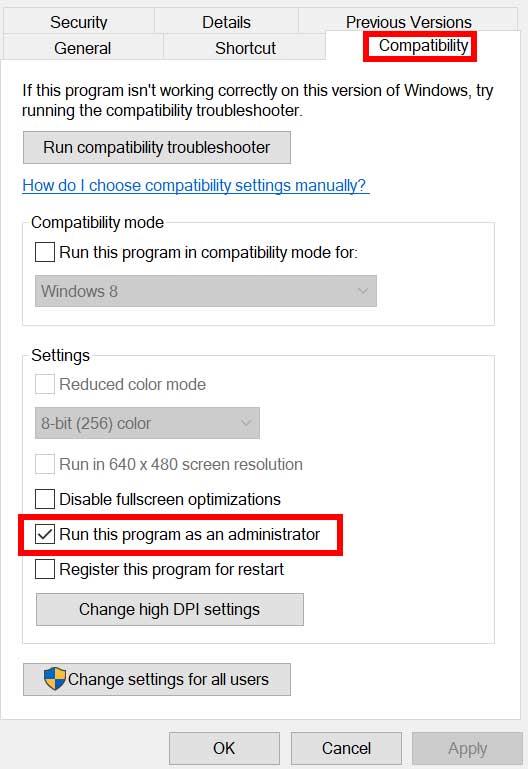
- Nezabudnite kliknúť na Spustite tento program ako správca začiarknutím políčka ho začiarknite.
- Kliknite na Použiť a vyberte OK na uloženie zmien.
3. Overte integritu herných súborov
Ak sa vaše herné súbory z nejakých neočakávaných dôvodov poškodia alebo chýbajú, overenie a oprava herných súborov pomocou spúšťača hry vám môže veľmi pomôcť. Robiť to:
Reklama
Pre klienta Steam:
Reklamy
- Spustiť Para > Kliknite na Knižnica.
- Kliknite pravým tlačidlom myši na Paladins zo zoznamu nainštalovaných hier.
- Teraz kliknite na Vlastnosti > Prejsť na Lokálne súbory.
- Kliknite na Overte integritu herných súborov.
- Budete musieť počkať na proces, kým nebude dokončený.
- Po dokončení stačí reštartovať počítač.
Pre klienta Epic:
4. Aktualizujte Microsoft Visual C++ Redistributable
- V počítači prejdite na nasledujúcu cestu:
C:\Program Files (x86)\Steam\steamapps\common\Steamworks Shared\_CommonRedist\vcredist
- Mali by ste vidieť nasledujúce priečinky:
- 2012\vc_redist.x64.exe
- 2013\vc_redist.x64.exe
- 2019\vc_redist.x64.exe
- Len sa uistite, že ste spustili všetky tieto spustiteľné súbory, ktoré sú k dispozícii. (Ak máte rôzne priečinky, spustite súbor vc_redist.x64.exe v týchto priečinkoch)
- Nakoniec reštartujte počítač, aby ste problém vyriešili.
5. Aktualizujte DirectX
- Choďte na C:\Program Files (x86)\Steam\steamapps\common\Steamworks Shared\_CommonRedist\DirectX cestu k priečinku.
- Ďalej spustite DXSETUP.exe súbor na preinštalovanie/aktualizáciu DirectX.
- Po dokončení reštartujte počítač, aby ste použili zmeny.
6. Aktualizujte ovládače GPU
Zdá sa, že viacerí dotknutí hráči hlásili zastaraný grafický ovládač. Ak tiež nejaký čas používate zastaraný grafický ovládač, nezabudnite skontrolovať aktualizácie podľa nasledujúcich krokov:
- Stlačte tlačidlo Windows + X kľúče na otvorenie Ponuka rýchleho prepojenia.
- Teraz kliknite na Správca zariadení zo zoznamu > Dvojité kliknutie na Zobrazovacie adaptéry.
- Kliknite pravým tlačidlom myši na vyhradenej grafickej karte, ktorá je aktívna.
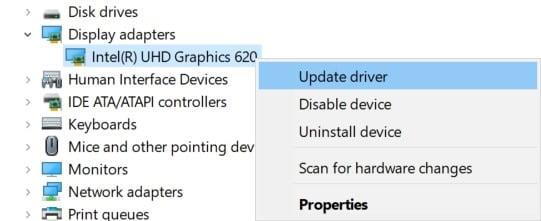
- Ďalej vyberte Aktualizujte ovládač > Vybrať Automaticky vyhľadať ovládače.
- Ak je k dispozícii aktualizácia, systém ju automaticky stiahne a nainštaluje.
- Po dokončení reštartujte počítač, aby ste použili zmeny.
Táto metóda by mala vyriešiť problém Paladins sa nespustí na počítači. Ak nie, môžete prejsť na ďalšiu metódu.
7. Vypnite prekryvné aplikácie
Podľa niektorých dotknutých hráčov im zakázanie prekryvných aplikácií, ako sú Xbox, Discord alebo akékoľvek iné na počítači so systémom Windows, pomohlo ľahko vyriešiť problém so spustením hry. Keďže aplikácia prekrytia v hre je vždy spustená na pozadí vždy, keď spustíte herného klienta, je celkom možné, že máte problémy s procesmi alebo systémovými prostriedkami.
8. Nainštalujte všetky čakajúce aktualizácie systému Windows
Je možné, že niektoré chyby alebo systémové súbory systému Windows budú nejakým spôsobom v konflikte s hrou, aby ju správne spustila. Niekedy sa problém s nekompatibilitou môže vyskytnúť aj vtedy, keď ste softvér nejaký čas neaktualizovali. Nezabudnite teda nainštalovať všetky čakajúce aktualizácie systému Windows jednu po druhej a ponechať ich na najnovšej verzii operačného systému. Urobiť to:
- Stlačte tlačidlo Windows + I kľúče na otvorenie Nastavenia systému Windows Ponuka.
- Ďalej kliknite na Aktualizácia a zabezpečenie > Vybrať Skontroluj aktualizácie pod aktualizácia systému Windows oddiele.

- Ak je k dispozícii aktualizácia funkcií, vyberte Stiahnite si a nainštalujte.
- Počkajte nejaký čas, kým sa aktualizácia nedokončí.
- Nakoniec reštartujte počítač, aby ste okamžite uplatnili zmeny.
9. Vypnite antivírusový program a program brány firewall
- Klikni na Úvodná ponuka > Typ Ovládací panel a kliknite naň.
- Teraz napíšte POŽARNE DVERE vo vyhľadávacom poli > kliknite na Brána firewall systému Windows.
- V ľavom paneli kliknite na Zapnite alebo vypnite bránu Windows Firewall.
- Uistite sa, že vyberiete Vypnite bránu Windows Firewall pre Nastavenia súkromnej, domény a verejnej siete.
- Nakoniec reštartujte počítač, aby ste použili zmeny, a skúste problém skontrolovať.
Teraz budete musieť vypnúť antivírusovú ochranu (Windows Defender) podľa nasledujúcich krokov:
- Zamierte k Nastavenia systému Windows > Ochrana osobných údajov a zabezpečenie.
- Teraz prejdite na Zabezpečenie systému Windows > Ochrana pred vírusmi a hrozbami.
- Kliknite na Spravovať nastavenia > Potom vypnúť a Ochrana v reálnom čase možnosť.
- Po dokončení nezabudnite reštartovať počítač, aby ste použili zmeny.
Ak v takom prípade používate akýkoľvek antivírusový program tretej strany, nezabudnite ho vypnúť manuálne.
10. Spustite hru v režime okna (Steam)
Skúste hru spustiť v režime zobrazenia v okne a skontrolujte, či vám to pomôže alebo nie. Počítač s priemernou hardvérovou špecifikáciou môže niekedy spôsobiť niekoľko problémov s režimom zobrazenia na celú obrazovku pri spustení hry.
- Otvor Para klienta a prejdite na Knižnica.
- Kliknite pravým tlačidlom myši na Paladins > Vybrať Vlastnosti.
- V generál sekciu, kliknite na Nastavte možnosti spustenia.
- Ďalej skopírujte a prilepte nasledujúci argument príkazového riadka:
-okno -noborder
- Nezabudnite uložiť zmeny a skúste hru spustiť znova, aby ste skontrolovali, či sa Paladins spúšťajú správne alebo nie.
11. Vykonajte čisté spustenie
- Stlačte tlačidlo Windows + R kľúče na otvorenie Bežať dialógové okno.
- Teraz napíšte msconfig a zasiahnuť Zadajte otvoriť Konfigurácia systému okno.
- Choďte na Služby karta > Povoliť Skryť všetky služby spoločnosti Microsoft začiarkavacie políčko.
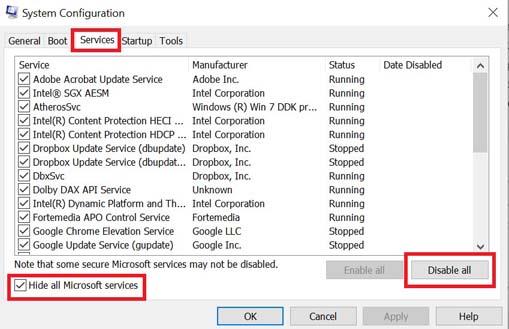
- Kliknite na Zakázať všetky.
- Kliknite na Použiť a potom OK na uloženie zmien.
- Teraz kliknite na Začiatok karta > kliknite na Otvorte Správcu úloh.
- Pod Začiatok v rozhraní Správcu úloh kliknite na konkrétne úlohy, pri ktorých je povolené spúšťanie pri spustení > kliknite na Zakázať.
- Uistite sa, že ste vybrali vysokoúčinné spúšťacie programy a zakázali ich jeden po druhom.
- Keď je všetko hotové, reštartujte počítač, aby ste použili zmeny.
- Nakoniec skontrolujte, či problém Paladins sa nespustí na PC bol vyriešený alebo nie.
12. Zatvorte procesy na pozadí
- Stlačte tlačidlo Ctrl + Shift + Esc kľúče na otvorenie Správca úloh.
- Klikni na Procesy karta > Vyberte úlohu, ktorú chcete zatvoriť.

- Po výbere kliknite na Ukončiť úlohu. Nezabudnite vykonať kroky pre každú úlohu samostatne.
- Po dokončení stačí reštartovať počítač, aby ste okamžite zmenili efekty.
13. Resetujte Paladinov
- Stlačte tlačidlo Windows (Štart) + X kľúče na otvorenie Ponuka rýchleho prepojenia.
- Vyberte Aplikácie a funkcie > Kliknite na Paladins zo zoznamu nainštalovaných programov a vyberte ho.
- Teraz kliknite na Pokročilé nastavenia > Vybrať Resetovať.
- Po dokončení reštartujte počítač a skúste spustiť hru.
14. Preinštalujte Paladins
Ak vám žiadna z metód nefungovala, skúste preinštalovať hru Paladins a skontrolujte, či vám to pomôže vyriešiť problém so spustením hry. Urobiť tak:
- Spustite Steam klient na vašom počítači.
- Teraz prejdite na Knižnica > Kliknite pravým tlačidlom myši na Paladins hra.
- Zamierte k Spravovať > Vybrať Odinštalovať.
- Ak sa zobrazí výzva, kliknite na Odinštalovať znova a podľa pokynov na obrazovke dokončite proces odinštalovania.
- Po dokončení nezabudnite reštartovať počítač, aby sa zmeny okamžite uplatnili.
- Znova otvorte klienta Steam a znova nainštalujte hru pomocou existujúceho účtu Steam.
- máte hotovo. Užite si to! To môže vyriešiť problém Paladins sa nespustí na PC.
To je všetko, chlapci. Dúfame, že vám tento návod pomohol. Pre ďalšie otázky môžete komentovať nižšie.
FAQ
Ako odinštalujem Paladins zo služby steam?
1) odinštalovať hru zo steamu (odstrániť lokálny obsah) 2) zastaviť steam. 3) odinštalovať Hi-Rez z Add/Remove programs (z môjho počítača) 4) odstrániť priečinok Paladins zo SteamLibrarysteamappscommon priečinka (ak niekde inde vidíte priečinok s týmto názvom, odstráňte ho tiež) 5) spustite steam a nainštalujte hru znova.
Prečo sa moja hra Paladins nespustí?
Je možné, že sa vaša hra Paladins nespustí kvôli zastaranej oprave hry, zastaranej verzii ovládača grafiky alebo zostave systému Windows, chýbajúcim alebo poškodeným súborom hry, problémom s Microsoft Visual C++ Redistributable, zbytočným úlohám spusteným na pozadí atď.
Ako opraviť Paladins Exe nefunguje na PC?
Kliknite pravým tlačidlom myši na súbor odkazu Paladins exe v počítači. Teraz vyberte Vlastnosti > Kliknite na kartu Kompatibilita. Nezabudnite začiarknuť políčko Spustiť tento program ako správca. Kliknite na Použiť a vyberte OK pre uloženie zmien. 3. Overte integritu herných súborov
Ako zmením predvolené nastavenia pre paladinov v systéme Windows?
Prejdite do nasledujúceho priečinka: 2. Upravte súbor Settings64.json (na túto úlohu budete potrebovať softvér na úpravu textu, napríklad Notepad) 3. Zmeňte „Win64\Paladins.exe“ na „Win32\Paladins.exe“ 4. Uložte súbor a pokúsiť sa spustiť hru.
Prečo nemôžem hrať Paladins na mojom PC?
Skúste reštartovať počítač. 1. Použite správcu úloh. 2. Ukončite všetky procesy súvisiace s Paladins (hlavne procesy Hi-Rez v správcovi úloh) 3. Znovu spustite Paladins cez tlačidlo Play v steame. 1. Použite správcu úloh.
Ako spustiť paladinov ako správcu v systéme Windows 10?
Kliknite pravým tlačidlom myši na súbor odkazu Paladins exe v počítači. Teraz vyberte Vlastnosti > Kliknite na kartu Kompatibilita. Nezabudnite začiarknuť políčko Spustiť tento program ako správca. Kliknite na Použiť a vyberte OK pre uloženie zmien. 3.
Ako odinštalovať Steam z PC?
Ako odinštalovať Steam 1 Prejdite do kategórie Aplikácie. 2 Uistite sa, že na ľavej table je vybratá možnosť Aplikácie a funkcie. 3 Nájdite a kliknite na „Steam“ v zozname aplikácií. 4 Kliknite na tlačidlo Odinštalovať. 5 Nechajte proces odinštalovania dokončiť. Ak sa zobrazí výzva, potvrďte všetky výzvy. Otvorte Ovládací panel. Kliknite na „Odinštalovať program“ v hlavičke „Programy“. Pozrieť viac….
Ako vyriešim chybu Paladins?
Kliknite na tlačidlo Riešenie problémov a počkajte na spustenie diagnostického nástroja Hi-Rez Game Support. Vyhľadanie tlačidla Riešenie problémov v nastaveniach spúšťača Paladins. V zozname nainštalovaných hier vyberte „Paladins“ a zmeňte adresár inštalácie hry na ten, ktorý ste použili na inštaláciu „Paladins“.
Ako odinštalovať Paladins v systéme Windows 10?
Ak používate Nastavenia v systéme Windows 10, kliknutím na sekciu Aplikácie v okne Nastavenia by sa mal otvoriť zoznam všetkých nainštalovaných programov v počítači. Nájdite Paladins v zozname buď v Nastaveniach alebo v Ovládacom paneli, kliknite naň raz a kliknite na tlačidlo Odinštalovať v okne Odinštalovať program.
Ako dostanem Paladins späť na Steam?
1 Prejdite na kartu Knižnica v okne Steam a nájdite Paladins v zozname hier, ktoré vlastníte v knižnici. 2 Kliknite pravým tlačidlom myši na hru a vyberte položku Hrať hru, ktorá sa zobrazí v hornej časti kontextovej ponuky. … 3 Kliknutím na ikonu ozubeného kolieska v ľavej dolnej časti okna spúšťača Paladins otvorte Nastavenia. …
Ako urobiť odporúčanie Paladinov pre low-end systémy?
Odporúča sa pre low-end systémy. To dáva hre vysokú prioritu, pokiaľ ide o spracovanie a zdroje. Spustite Paladins, kliknite na ikonu Nastavenia a potom otvorte nastavenia videa. Prevediem vás každým z nastavení:












